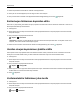Users Guide
Tulostustöiden pysäyttäminen
Windows-käyttäjät
1
Valitse tai valitse ensin Käynnistä ja sitten Suorita.
2 Kirjoita Aloita haku- tai Suorita-kenttään control printers.
3 Paina Enter-näppäintä tai valitse OK-painike.
Tulostimet-kansio avautuu.
4 Napsauta tulostinta kakkospainikkeella ja valitse Avaa tai Näytä mitä tulostetaan.
5 Tulostustyö keskeytetään seuraavasti:
• Jos haluat pysäyttää tietyn tulostustyön, napsauta asiakirjan nimeä kakkospainikkeella ja valitse sitten
Pysäytä.
• Jos haluat pysäyttää kaikki jonossa olevat tulostustyöt, valitse Tulostin ja sitten Keskeytä tulostus -valinta.
Macintosh-käyttäjät
1
Osoita Dock-valikossa olevaa tulostimen symbolia.
Tulostusjonon valintaikkuna tulee näkyviin.
2 Tulostustyö keskeytetään seuraavasti:
• Jos haluat keskeyttää tietyn tulostustyön, valitse asiakirjan nimi ja osoita sitten Hold (Pidä).
• Jos haluat keskeyttää kaikki jonossa olevat tulostustyöt, osoita Pause Printer (Keskeytä tulostus) tai Stop Jobs
(Pysäytä työt).
Tulostustöiden jatkaminen
Windows-käyttäjät
1
Valitse tai valitse ensin Käynnistä ja sitten Suorita.
2 Kirjoita Aloita haku- tai Suorita-kenttään control printers.
3 Paina Enter-näppäintä tai valitse OK-painike.
Tulostimet-kansio avautuu.
4 Napsauta tulostinta kakkospainikkeella ja valitse Avaa tai Näytä mitä tulostetaan.
5 Tulostustyötä jatketaan seuraavasti:
• Jos haluat jatkaa tiettyä tulostustyötä, napsauta asiakirjan nimeä kakkospainikkeella ja valitse sitten Jatka tai
Aloita alusta.
• Jos haluat jatkaa kaikkia jonossa olevia tulostustöitä, valitse Tulostin ja poista sitten valintamerkki Keskeytä
tulostus -vaihtoehdon kohdalta.
Tulostaminen 51